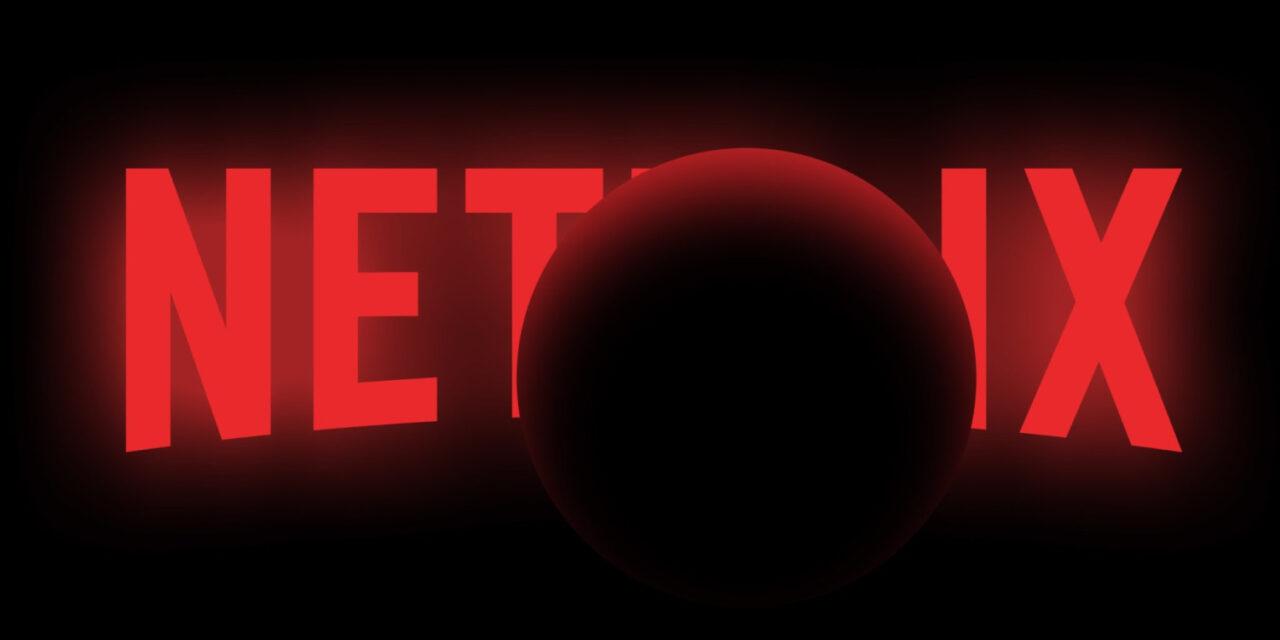В сервисе Netflix можно добавлять множество профилей в одну учётную запись. Разные тарифные планы позволяют использовать эти профили одновременно или по отдельности. Создавать профили очень легко.
Если профиль можно создать, то его можно и удалить. Это происходит нечасто и процесс удаления не такой очевидный, как создание профиля. В этой статье описывается процедура удаления профиля из учётной записи Netflix на смартфоне, планшете и компьютере.
Как удалить профиль Netflix на Android-устройстве и iOS
Люди привыкли всё делать на небольших экранах смартфонов. Иногда возникает необходимость удалить профиль прямо на смартфоне или планшете. Вот как это делается в разных операционных системах.
iOS
Удаление профиля на аппаратах iPhone происходит очень легко. Если вы не можете установить родительский контроль или внести изменения в учётную запись, можно удалить профиль и создать его заново. Откройте приложение Netflix и выполняйте на iPhone и на iPad следующие действия:
- На главном экране при открытии приложения есть опция редактирования. Нажмите на неё и на иконке вашего профиля появится изображение карандаша.

- После этого можно нажать на профиль для удаления.

- Нажмите на выбранный профиль.

- Нажмите «Удалить» и подтвердите удаление.
При нажатии на удаление появляется окно с запросом. Подтвердите удаление и профиль со всем содержимым будет удалён из учётной записи Netflix.
Android
Если у вас смартфон или планшет на Android, также можно воспользоваться мобильным приложением Netflix для удаления профиля. Можно задействовать и браузер в режиме рабочего стола. Удаление через приложение выполняется значительно быстрее, даже если нужно сначала скачать его.
- Запустите приложение Netflix на Android-устройстве и нажмите на иконку профиля в правом верхнем углу.

- Нажмите «Управлять профилями» под списком профилей.

- Выберите иконку для удаления.

- Нажмите «Удалить профиль» и подтвердите.

Как удалить профиль Netflix с ПК или Mac
Даже если вы не смотрите Netflix на компьютере или Mac, профиль на них можно удалять.
Методы удаления в обоих случаях одинаковые. Причина в том, что в данном случае не используются специфические приложения для Windows и macOS. Для удаления профиля применяется браузер.
- Открой веб-сайт Netflix и войдите в свою учётную запись.

- Нажмите «Управлять профилями».

- Нажмите на нужный профиль.

- Нажмите «Удалить профиль» и подтвердите.

Как удалить профиль Netflix со стримингового устройства или Smart TV
Многие пользователи Netflix смотрят сервис при помощи устройств потоковой трансляции и умных телевизоров. Естественно, смотреть видео лучше всего на большом экране. В результате и удаление профиля будет производиться через эти же устройства. Процесс несложный и вам не придётся обращаться к компьютеру или смартфону.
На разных устройствах профили могут удаляться с небольшими отличиями, но ошибиться трудно. Ниже описывается удаление на устройствах Roku и Apple TV. На остальных устройствах процесс мало отличается.
- При помощи пульта дистанционного управления выделите профиль, стрелкой вниз выделите иконку карандаша для редактирования.

- Нажмите стрелку вниз до выделения команды «Удалить профиль» и нажмите на неё.

Дополнительные вопросы и ответы
Имеется также информация, призванная помочь управлять учётной записью Netflix.
Профиль и связанная информация удаляются насовсем?
Да. При удалении профиля Netflix вся информация из него удаляется навсегда. Это означает удаление телепередач, сериалов, настроек. Можно связаться с представителями Netflix и узнать, можно ли восстановить удалённый профиль, но это не всегда получается.
Если вы удаляете учётную запись и не отменяете удаление на протяжении 10 месяцев, вся информация, в том числе профили, удаляется навсегда. Можно запросить более быстрое удаление информации по электронной почте [email protected].
Почему не получается удалить один из профилей Netflix?
Когда вы создаёте учётную запись Netflix, вместе с ней создаётся профиль. Это основной профиль учётной записи, который невозможно удалить. Можно переименовать его, менять язык, редактировать возрастной рейтинг и вносить другие изменения, но не удалять.
Если основной профиль является единственным в учётной записи и вы хотите удалить его, нужно удалить учётную запись целиком. В таком случае необязательно удалять остальные профили по отдельности.
Для удаления учётной записи нужно использовать браузер в режиме рабочего стола. Для начала следует отменить текущую подписку. На сайте Netflix.com нажмите на иконку профиля в правом верхнем углу экрана. В меню нажмите «Учётная запись». Выберите команду «Отменить подписку». Подтвердите нажатием на «Завершить отмену». В таком состоянии учётная запись может оставаться на протяжении 10 месяцев, после чего будет удалена окончательно. Если вы хотите, чтобы она была удалена раньше, отправьте запрос по адресу [email protected].
Удаление профиля испортит учётную запись?
При удалении профиля будет удалена только связанная с ним информация вроде настроек. Остальная учётная запись Netflix не будет затронута. По этой причине существует основной профиль, которые нельзя удалить при помощи описанных выше методов. Его можно удалить только вместе со всей учётной записью.
Таким образом, можно без опасений удалять ненужные профили. В любой момент вы сможете создать новые.
Сколько профилей Netflix можно добавлять?
В Netflix поддерживается до пяти профилей, если у вас устройство не старше 2013 года выпуска. В зависимости от подписки можно пользоваться Netflix больше чем на одном устройстве для конкретного профиля.
Если подписка базовая, можно одновременно запускать Netflix только на одном устройстве на этом профиле. Стандартная подписка позволяет запускать два устройства с одним профилем. Премиальная подписка разрешает одновременно запускать сервис на четырёх устройствах с одним профилем.
Заключение
Удалить профиль в Netflix достаточно легко. Хотя можно добавлять профили в приложении Netflix на iOS, в нём нельзя удалять профили. На iPhone или iPad для удаления профиля потребуется открыть браузер в режиме рабочего стола и перейти на сайт Netflix. На Android, Windows и Mac, стриминговых устройствах и Smart TV можно удалять профили.